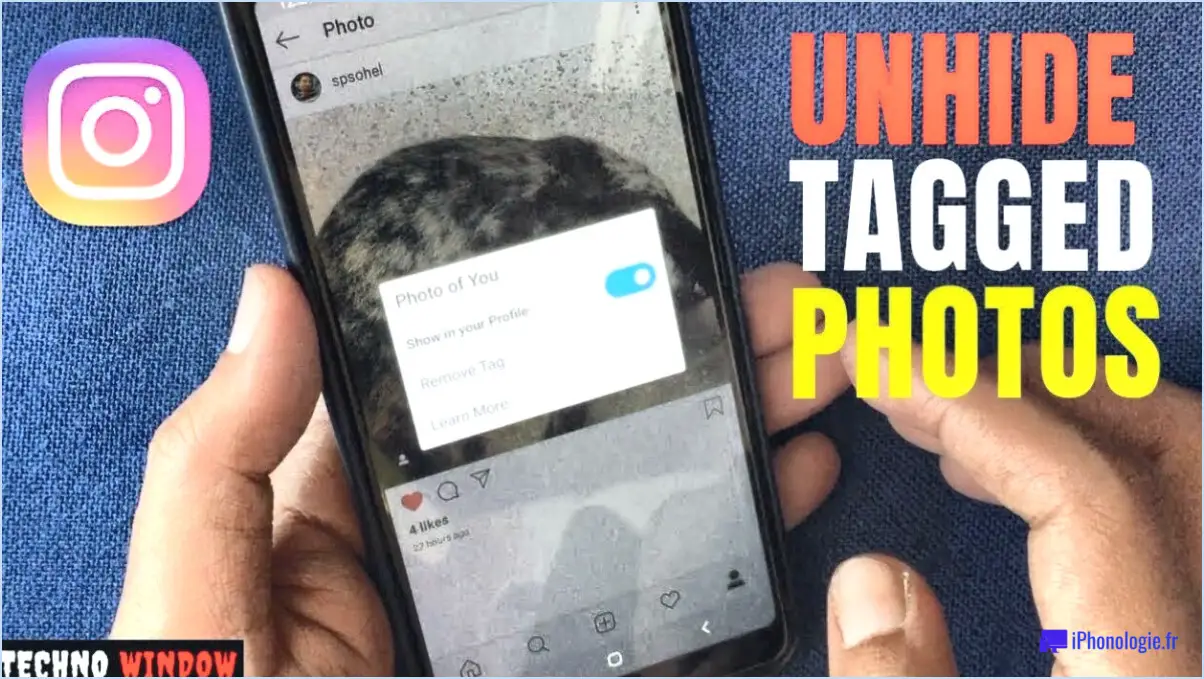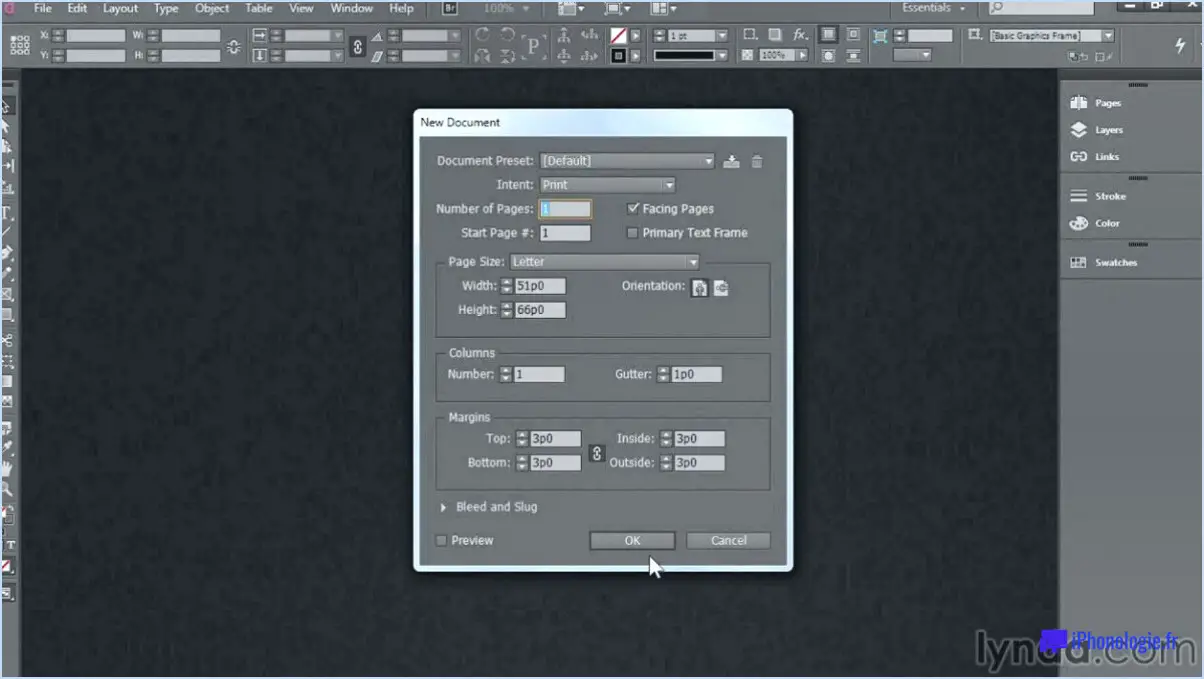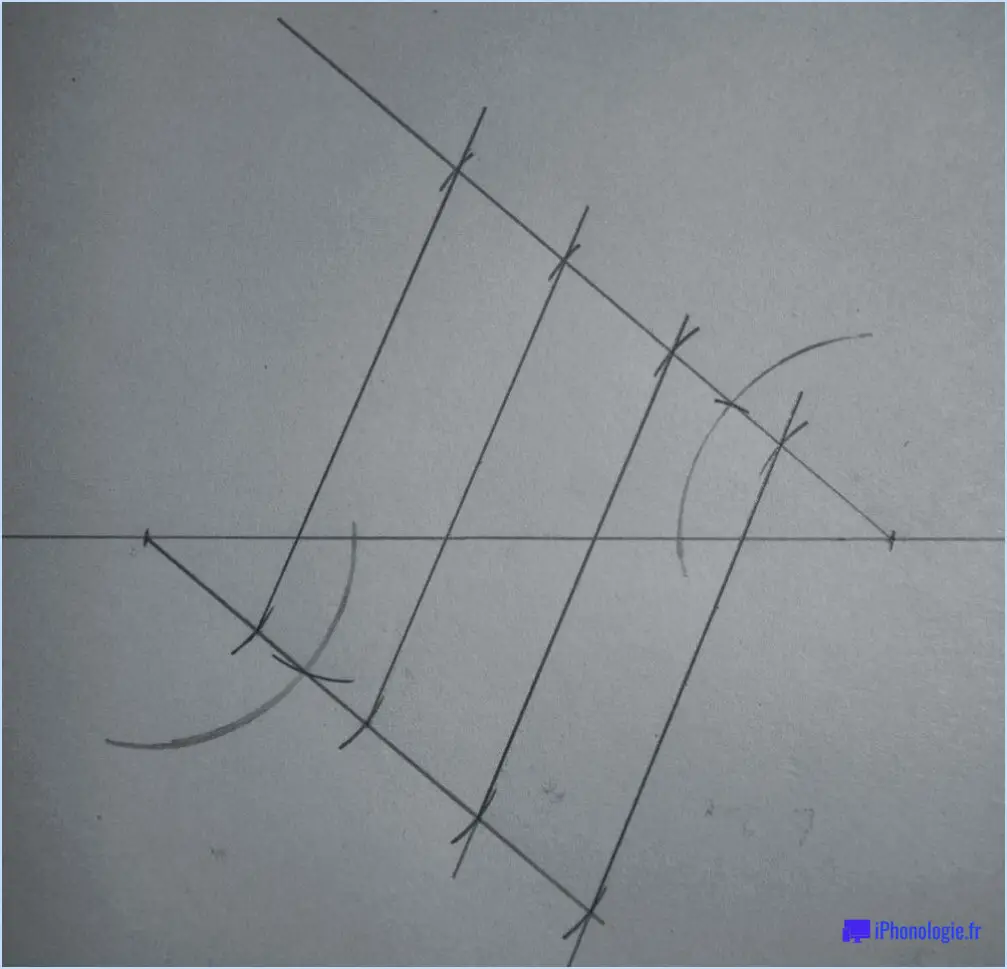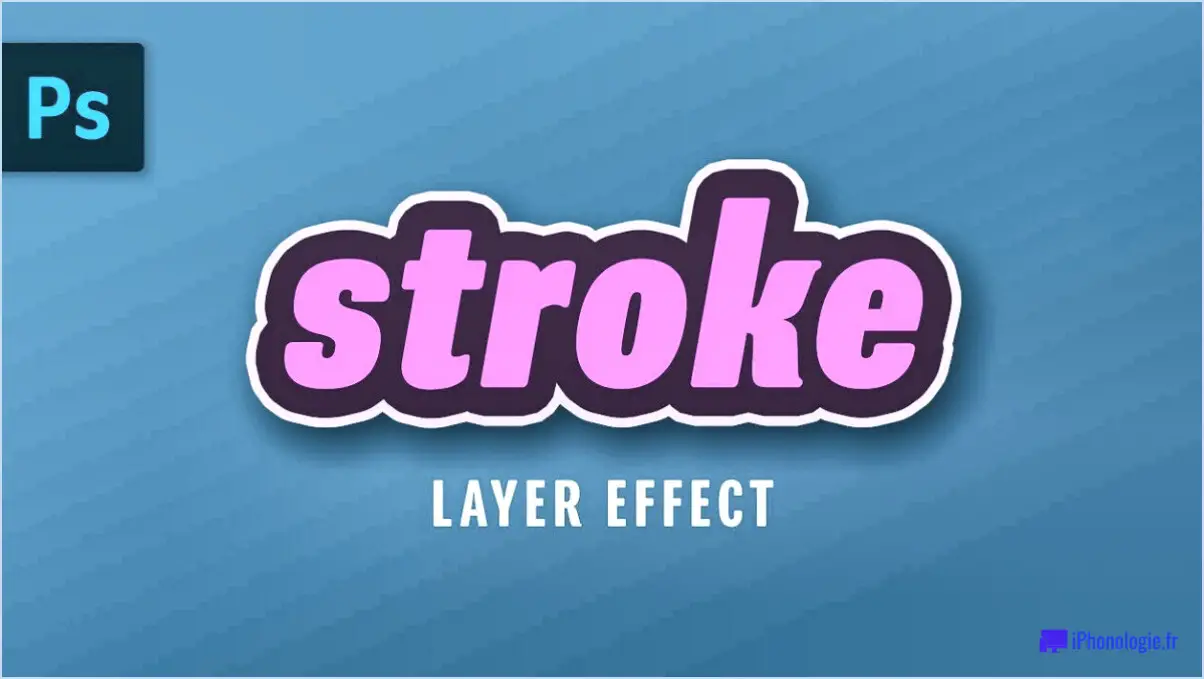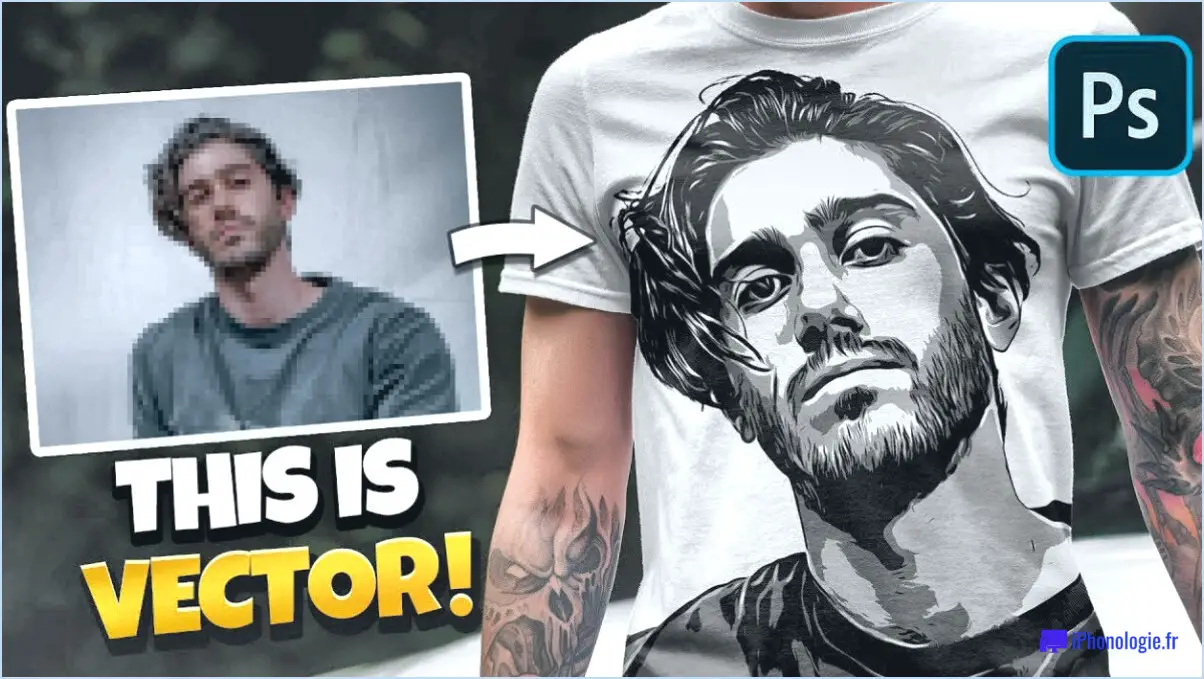Comment déplacer un calque d'image dans gimp?

Déplacer un calque d'image dans GIMP est un processus simple qui consiste à sélectionner le calque que vous voulez déplacer, puis à utiliser l'outil Déplacer pour le faire glisser à l'endroit désiré. Voici les étapes à suivre :
- Ouvrez la boîte de dialogue Calques : La boîte de dialogue Calques affiche tous les calques de votre image. Pour l'ouvrir, allez dans le menu principal et sélectionnez "Windows".> "Dialogues ancrables" -> "Calques".
- Sélectionnez le calque que vous souhaitez déplacer : Cliquez sur le calque dans la boîte de dialogue des calques pour le sélectionner. Le calque sélectionné est mis en surbrillance.
- Activez l'outil Déplacer : Cliquez sur l'icône de l'outil Déplacer dans la boîte à outils ou appuyez sur la touche M de votre clavier pour l'activer.
- Déplacez le calque : Cliquez sur le calque que vous souhaitez déplacer et faites-le glisser vers le nouvel emplacement à l'aide de l'outil Déplacer. Vous pouvez déplacer le calque en le faisant glisser avec votre souris ou en utilisant les touches fléchées de votre clavier pour le déplacer d'un pixel à l'autre.
- Confirmez le nouvel emplacement : Une fois que vous avez déplacé le calque à l'endroit souhaité, relâchez le bouton de la souris pour placer le calque. Vous pouvez également appuyer sur la touche Entrée de votre clavier pour confirmer le nouvel emplacement.
Notez que si vous souhaitez déplacer plusieurs calques à la fois, vous pouvez sélectionner plusieurs calques en maintenant la touche Majuscule enfoncée et en cliquant sur chaque calque que vous souhaitez déplacer dans la boîte de dialogue Calques. Utilisez ensuite l'outil Déplacer pour les faire glisser vers le nouvel emplacement.
En conclusion, déplacer un calque d'image dans GIMP est un processus simple qui consiste à sélectionner le calque que vous voulez déplacer et à utiliser l'outil Déplacer pour le faire glisser vers le nouvel emplacement. En suivant les étapes décrites ci-dessus, vous pouvez facilement déplacer vos calques sur votre toile GIMP pour obtenir le résultat souhaité.
Comment sélectionner et déplacer tous les calques dans GIMP?
Pour sélectionner et déplacer tous les calques dans GIMP, suivez les étapes suivantes :
- Sélectionnez les calques que vous voulez déplacer en cliquant sur la vignette du calque dans le dialogue des calques ou en sélectionnant le nom du calque dans la liste. Vous pouvez sélectionner plusieurs calques en maintenant la touche Ctrl enfoncée et en cliquant sur chaque calque.
- Une fois les calques sélectionnés, faites-les glisser et déposez-les à leur nouvel emplacement. Vous pouvez déplacer les calques vers une position différente au sein de la même image, ou vous pouvez les déplacer vers une image différente.
- Si vous souhaitez déplacer les calques avec précision, vous pouvez utiliser l'outil Déplacement. Sélectionnez l'outil Déplacer dans la boîte à outils, puis cliquez et faites glisser les calques vers leur nouvel emplacement. Vous pouvez également utiliser les touches fléchées de votre clavier pour déplacer les calques par petits incréments.
Voilà, c'est fait ! Avec ces étapes simples, vous pouvez facilement sélectionner et déplacer tous les calques dans GIMP.
Comment déverrouiller un calque dans GIMP?
Pour déverrouiller un calque dans GIMP, vous avez deux possibilités. Premièrement, vous pouvez utiliser le raccourci clavier Ctrl+Alt+L. Deuxièmement, vous pouvez aller dans le menu supérieur et sélectionner Calque > Déverrouiller le calque. Une fois le calque déverrouillé, vous pouvez le modifier à votre guise. Il est important de noter que les calques verrouillés protègent leur contenu contre les modifications accidentelles et que le déverrouillage d'un calque vous permet d'effectuer des modifications. Pour éviter toute modification involontaire de vos calques, vous devez les reverrouiller lorsque vous avez terminé votre travail d'édition.
Comment sélectionner une partie d'un objet dans GIMP?
Pour sélectionner une partie de quelque chose dans GIMP, vous pouvez utiliser l'outil de sélection rapide. Cet outil vous permet de sélectionner une zone d'une image rapidement et facilement. Pour l'utiliser, il suffit de cliquer et de faire glisser l'outil sur la zone que vous voulez sélectionner. Vous pouvez ajuster la taille et la forme de l'outil en utilisant les paramètres du pinceau dans les options de l'outil. Si vous devez affiner votre sélection, vous pouvez utiliser les outils de sélection lasso ou rectangle pour ajouter ou soustraire des zones. Une fois la sélection effectuée, vous pouvez copier, couper ou manipuler la zone sélectionnée selon vos besoins.
Comment redimensionner une image dans GIMP?
Pour redimensionner une image dans GIMP, allez dans le menu "Image" et sélectionnez "Redimensionner l'image". Dans la boîte de dialogue qui en résulte, vous pouvez entrer la largeur et la hauteur souhaitées de l'image. Vous pouvez également choisir de redimensionner l'image proportionnellement en sélectionnant l'icône de "chaîne" entre les champs de largeur et de hauteur. En outre, vous pouvez choisir la méthode d'interpolation pour la mise à l'échelle de l'image, ainsi que les unités de mesure de la largeur et de la hauteur. Une fois que vous avez saisi les paramètres souhaités, cliquez sur "Mettre à l'échelle" pour redimensionner l'image.
Où se trouve l'outil de déplacement?
L'outil de déplacement est facilement accessible à partir de la barre d'outils située en haut de l'écran. Recherchez l'icône qui ressemble à une main avec une flèche pointant vers le haut. Cette icône est l'outil de déplacement. Il permet de déplacer des objets ou des calques dans une image ou un document. Il suffit de sélectionner l'outil de déplacement et de cliquer sur l'objet ou le calque à déplacer. Faites-le ensuite glisser jusqu'à l'emplacement souhaité. Vous pouvez également utiliser les touches fléchées de votre clavier pour déplacer l'objet ou le calque sélectionné par petits incréments. L'outil de déplacement est un outil essentiel pour les graphistes, les éditeurs de photos et tous ceux qui travaillent avec des images ou des documents numériques. Il s'agit d'un outil essentiel à votre disposition.
Qu'est-ce que la sélection flottante dans GIMP?
Dans GIMP, la sélection flottante est un outil pratique qui vous permet de sélectionner une partie d'une image et de la déplacer sans affecter le reste de l'image. Cette fonction vous permet de modifier une zone spécifique de l'image sans avoir à annuler les changements effectués précédemment. Vous pouvez accéder à l'outil de sélection flottante en sélectionnant une zone de l'image avec n'importe quel outil de sélection et en cliquant sur l'option "Flotter" dans le menu "Calque". Cela créera un nouveau calque avec la zone sélectionnée qui pourra être déplacée, éditée ou transformée indépendamment. Une fois vos modifications terminées, vous pouvez soit ancrer la sélection flottante sur le calque d'origine, soit créer un nouveau calque à partir de celui-ci.
GIMP dispose-t-il d'un outil de sélection rapide?
Oui, GIMP dispose d'un outil de sélection rapide. Cet outil se trouve dans la boîte à outils et est représenté par une icône de baguette magique. C'est un excellent moyen de sélectionner rapidement et facilement des zones d'une image, en particulier si ces zones présentent un contraste élevé avec les pixels environnants. Il suffit de cliquer sur l'outil, d'ajuster le seuil si nécessaire, puis de cliquer et de faire glisser le curseur sur la zone souhaitée. L'outil sélectionnera automatiquement les pixels présentant des valeurs de couleur et de luminosité similaires. Cela peut vous faire gagner beaucoup de temps par rapport à la sélection manuelle de zones à l'aide d'un lasso ou d'un pinceau.